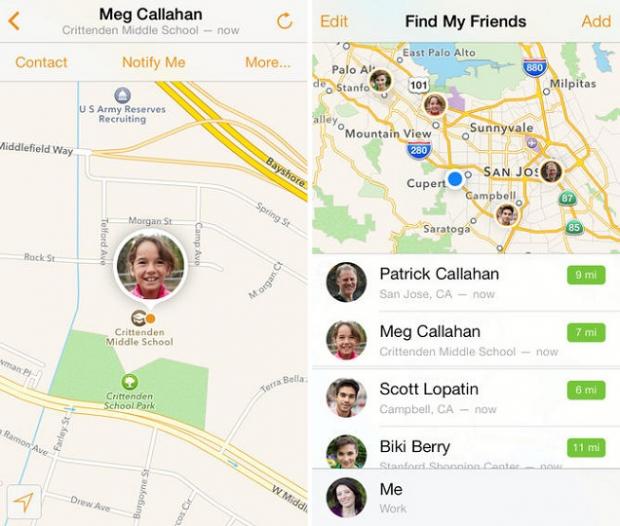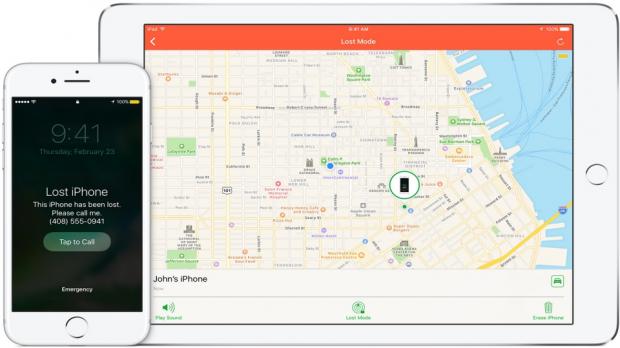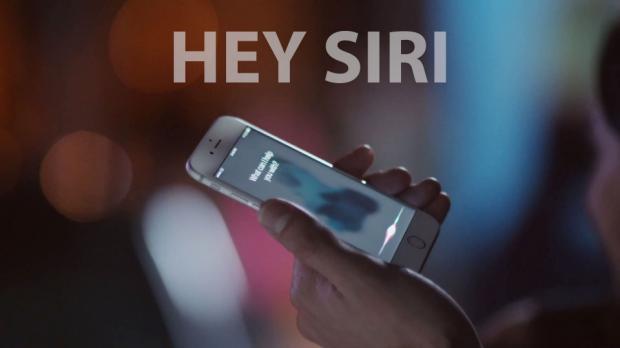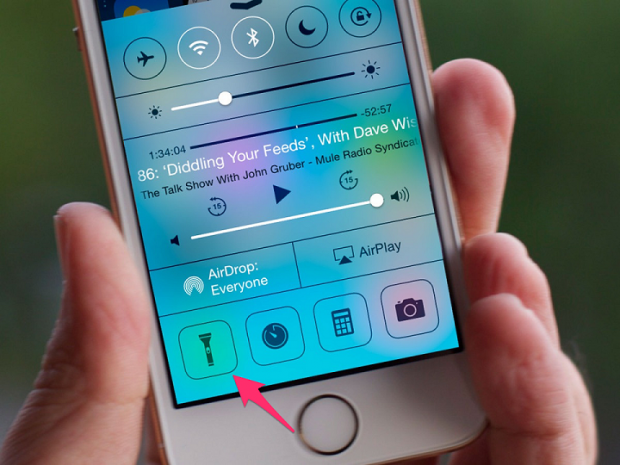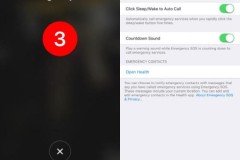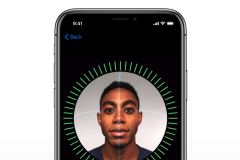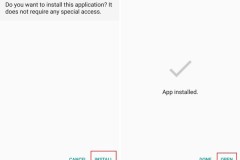Hãy học cách sử dụng điện thoại lúc khẩn cấp. Trong nhiều trường hợp có thể bạn sẽ gặp phải tình huống xấu.
Lưu trữ thông tin y tế khẩn cấp phòng trường hợp cần sử dụng điện thoại lúc khẩn cấp
Để làm điều này, hãy vào ứng dụng Health (Sức khoẻ) hình trái tim đỏ trên nền trắng để nhập những thông tin bao gồm tên, tuổi, nhóm máu, tình trạng sức khỏe hiện tại, tình trạng dị ứng, v.v.. và thêm vào những số điện thoại liên lạc khẩn cấp. Bằng cách này, mỗi khi bạn bị bất tỉnh chẳng hạn, những người giúp đỡ có thể biết thông tin y tế của bạn, đồng thời có thể gọi được người thân giúp bạn mà không cần phải mở khóa điện thoại.
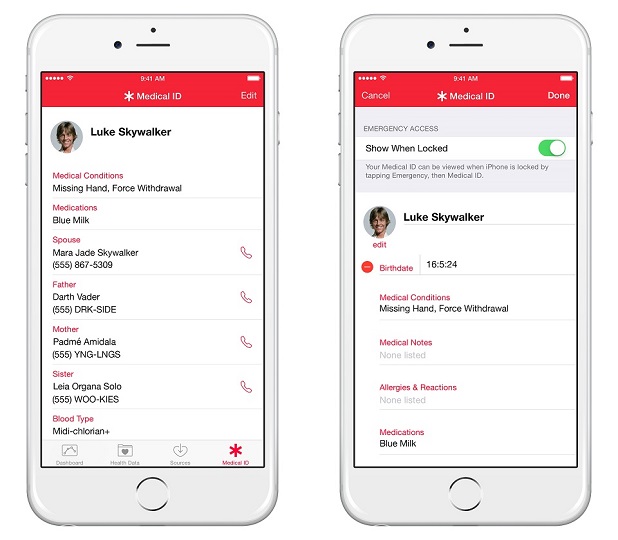
Sử dụng ứng dụng Find My Friends, để sử dụng điện thoại lúc khẩn cấp
Sử dụng ứng dụng mặc định trên iPhone này để chia sẻ địa điểm của mình đến người thân hoặc bạn bè. Bạn có thể lập thời gian biểu chia sẻ địa điểm vào thời gian nhất định trong ngày hoặc mọi lúc. Công cụ này rất hữu ích khi các bậc phụ huynh muốn đảm bảo con cái của mình 'đi đến nơi về đến chốn'.
Sử dụng iPhone khẩn cấp bằng ứng dụng Find My iPhone
Ứng dụng Find My iPhone cũng tương tự như Find My Friends, tuy nhiên nó còn có chức năng tìm điện thoại nếu chẳng may bị mất, và các bạn có thể kích hoạt cho điện thoại kêu to hoặc xóa vĩnh viễn dữ liệu từ xa nếu đã hết cơ hội tìm thấy.
Kích hoạt 'Hey Siri' để sử dụng điện thoại lúc khẩn cấp
Trong trường hợp chúng ta không thể cử động chân tay, tính năng 'Hey Siri' có thể sẽ giúp chúng ta rất nhiều vì nó có thể giúp các bạn gọi điện, nhắn tin mà không cần phải bấm nút gì trên điện thoại. Để kích hoạt, vào mục Settings > Siri > Allow 'Hey Siri.' (Cài đặt > Siri > Cho phép 'Hey Siri.'). Lúc này, bạn có thể nói 'Hey Siri' để kích hoạt trợ lí ảo thông minh mà không cần bấm nút gì cả, sau đó hãy đọc câu lệnh cho Siri (bằng tiếng Anh), ví dụ như 'Can you call my mom?'.
Sử dụng iPhone khẩn cấp bằng cách bật đèn LED báo hiệu
Một trong những tính năng phát tín hiệu cứu hộ cực đơn giản của iPhone là bật đèn LED ở kế bên cụm máy ảnh chính. Để làm điều này, hãy vuốt điện thoại từ dưới lên để hiển thị Control Center, lúc này sẽ có biểu tượng đèn pin ở góc trái màn hình, nhấn vào đó để kích hoạt đèn pin.
Sử dụng điện thoại lúc khẩn cấp bằng cách Gọi nhanh số điện thoại từ danh bạ
Trong trường hợp khẩn cấp bạn cũng có thể gọi nhanh các số trong danh bạ bằng cách gọi trợ giúp ngay trên màn hình khóa.
Như vậy là các bạn đã biết một số thủ thuật cần thiết sử dụng iPhone khẩn cấp. Hãy chú ý vì nó rất quan trọng với bạn trong trường hợp xấu.
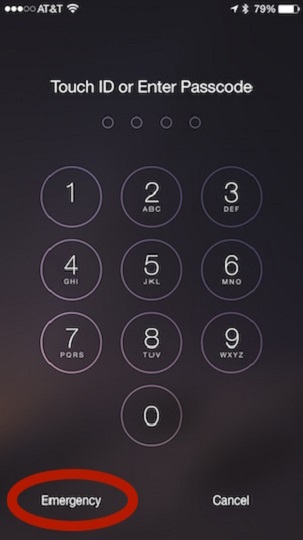
Nguồn: Tổng hợp